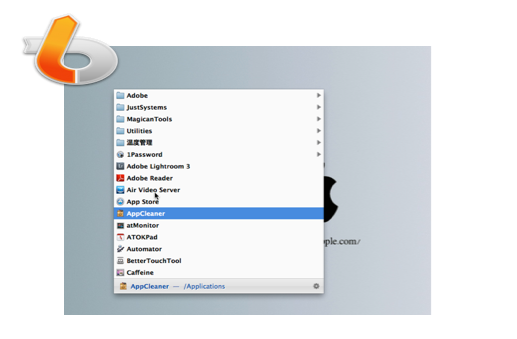
各所でMacのランチャーアプリは便利だーと言う声を聞き(実際は見て)、それならばと前から気になっていたLaunchBarのお試し版をダウンロードしてみた。
ランチャーアプリは色々なサイトの記事を読むと便利そうだなーとは思うのだが、実際に自分で使ってみないと便利さがわかりにくいアプリだと思います。
私の場合、右手のマウスボタンにショートカット、左手ではMagic Trackpadに標準&BetterTouchToolでジェスチャーを割り当てているので、それで十分と言う気もしていた。
キーボード自体でも単純なショートカットは使っているし…。
使いたいアプリはマウスクリックで起動させればいいべ的な…。
と、半信半疑で導入したLaunchBar。
面白そうだよねって思いだけではじめてみたのですが、使い出すうちに…。
「Google検索はGJ」でみたいな記事を読んでも「ふーん、便利だとは思うが…」と言う心境だったのが、実際に使って「おやおや…、便利だね…( ̄ー ̄)」(中尾彬風)と言う感触になり、個人的には何かしらの情報収集にYahoo!リアルタイム検索を使っているので、それを登録してみたら「あら、便利( ̄ー+ ̄)」となり、実店舗の在庫状況が最高なヨドバシ検索やら、楽天検索など、ブラウザでイチイチ開くのが面倒なサーチ型のブックマークを登録したり、地元の週間天気予報をサクッと呼び出せたら「なんかちょー便利じゃね( ̄▽ ̄)」的な感じになり、かなりお気に入り度が増しました。
前回に記事にしたOmniFocusとの連携も個人的にはかなりのツボで、LaunchBarはすっかりマストアイテムになりつつあります。
OmniFocusのInboxにサクッと送るのにLaunchBarが便利! | kioku7.com
今、この記事の下書きをMacJournalというMacアプリで書いているのですが、その最中ちょと何か調べたい時にLaunchBarでブラウザを呼び出したり、ブログ記事用のキーワードや見出しを書き留めてるOmniOutlinerを呼び出したり、そんな中タスクを思いつきOmniFocus等他のアプリをサクッと呼び出したりと、本当に便利ですね。
このくらいじゃたぶん、LaunchBarのポテンシャルの10%も引き出していないとは思いますが…。
特にわかばマークのMacの備忘録さんの活用っぷりは半端なく、あの方のように使えたら、LaunchBarもランチャー冥利に尽きるんじゃないでしょうか(笑)
私はEvernoteをWEBクリップや備忘録、自サイトのHTMLやCSSタグ保管的な感じでしか使っていませんが、LaunchBarを活用する方法も色々とあるみたいですね。
アプリをショートカットで呼び出せるのもすこぶる便利なのですが、任意の検索エンジンでの検索をLaunchBarから行えるのも非常に便利です。
こちらに非常に詳しく書かれています。
↓↓↓
わかばマークのMacの備忘録 : LaunchBar/ Search Templates について
わかばマークのMacの備忘録さんに書かれている検索エンジンのうち下記の検索を登録してみました。
LaunchBarをアクティブな状態にしてメニューバーの「Index」から「Show Index」を選択して下記の画面を出す。
左の2で「 Search Templates」を選択
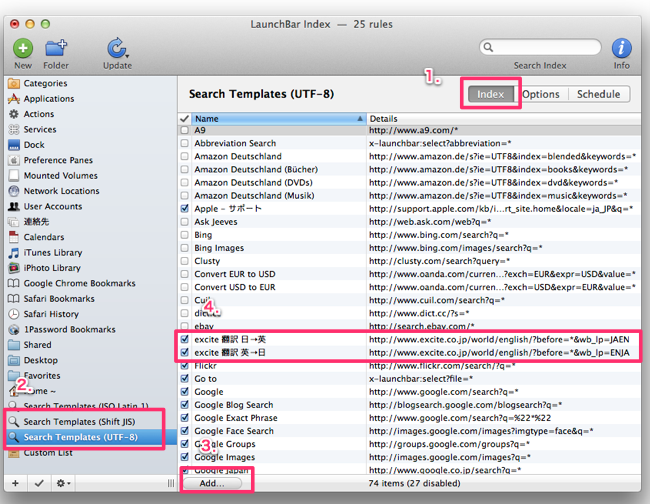
3のAddをクリックして Search Templates を追加する(4)
【追加URL】
Amazon検索:(Shift JIS)
http://www.amazon.co.jp/s/ref=nb_ss_gw?__mk_ja_JP=%83J%83%5E%83J%83i&url=search-alias%3Daps&field-keywords=*&Go.x=0&Go.y=0&Go=Go
価格コム検索:(Shift JIS)
http://search.kakaku.com/ksearch/search.aspx?query=*&search.x=0&search.y=0
エキサイト翻訳日→英:(UTF-8)
http://www.excite.co.jp/world/english/?before=*&wb_lp=JAEN
エキサイト翻訳英→日:(UTF-8)
http://www.excite.co.jp/world/english/?before=*&wb_lp=ENJA
わかばマークさんを参考に自分で登録してみて気に入ってる検索
Yahoo!リアルタイム検索:(UTF-8)
気になるキーワードについてTwitterで何が呟かれているか素早くチェック出来ます。
私は主にMacやiPhoneのアプリ名を入れてチェックしてます。
http://realtime.search.yahoo.co.jp/search?fr=top_ga1_sa&ei=utf-8&p=*
ヨドバシ:(UTF-8)
実店舗の在庫チェックが出来るので、ヨドバシへGO!するときは事前にチェック!
http://www.yodobashi.com/ec/category/index.html?query=&cate=&word=*
楽天検索:(UTF-8)
イチイチ楽天のトップページに行くことも無くキーワードを入れて検索結果にたどりつけます。
http://search.rakuten.co.jp/search/mall/*/-/
[warning]登録時の注意点として楽天やヨドバシなどの日本語はそのまま入力してもLaunchBarの候補に出ないので、登録名をYODOBASHIにしたりrs楽天サーチにしたりします。
そうすれば「yo」や「rs」と入力すると候補に表示されます。[/warning]
あと自分のサイト内の検索もランチャから飛べると便利なので登録。
(ブログ記事を書く時に関連記事を探すのに便利)
自サイト内検索
http://www.google.co.jp/search?q=*+site:kioku7.com
(赤文字をご自分のサイトのURLにする)
自分の住まいの気象情報を呼び出せば提示してくれるのもなかなか便利。
これは検索と言うより自分の住まいの天気情報サイトを登録するだけ。

上記のサイトで検索窓に地名を入れるとピンポイント天気予報が表示されるのでそのURLを登録:(UTF-8)
その他にも沢山の機能がありとても便利そうなんですが、ゆっくりひとつずつ自分のものにしていきたいです。
て事で多機能なランチャアプリのLaunchBarのさわりのご紹介でした。
ちなみにこのあと、option + スペースでLaunchBarを呼び出し、sleep(実際はsl)と入力しsleepでリターンキーを押しMacをスリープさせます(笑)
あ、もっと高速でスリープさせる方法があるみたいですどLaunchBarから呼び出すのが気に入ってるので(笑)




コメント